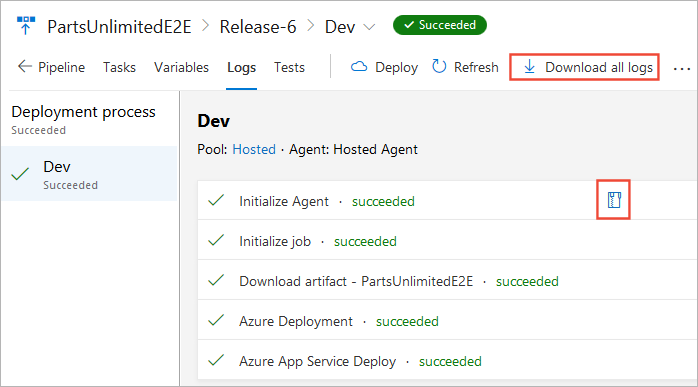Notitie
Voor toegang tot deze pagina is autorisatie vereist. U kunt proberen u aan te melden of de directory te wijzigen.
Voor toegang tot deze pagina is autorisatie vereist. U kunt proberen de mappen te wijzigen.
Azure DevOps Services | Azure DevOps Server 2022 - Azure DevOps Server 2019
Met Azure Pipelines kunnen ontwikkelaars hun toepassingen implementeren in meerdere omgevingen met behulp van ZOWEL YAML- als klassieke pijplijnen. In dit artikel wordt uitgelegd hoe u een klassieke releasepijplijn met meerdere fasen maakt om uw ASP.NET Core-web-app in meerdere fasen te implementeren.
In deze zelfstudie leert u het volgende:
- Stel triggers voor continue uitrol in
- Fasen toevoegen
- Goedkeuringen voor de pre-implementatie toevoegen
- Releases maken en implementaties bewaken
Vereisten
Een Azure DevOps-organisatie. Maak er gratis.
Een Azure DevOps-project. Maak een nieuw project als u er nog geen hebt.
Een klassieke release-pijplijn die ten minste één fase bevat. Als u er nog geen hebt, een klassieke versie maken.
Triggers voor continue implementatie instellen
Als u de trigger voor continue implementatie inschakelt, wordt de pijplijn zo geconfigureerd dat er automatisch een nieuwe release wordt gemaakt wanneer er een nieuw pijplijnartefact beschikbaar komt.
Meld u aan bij uw Azure DevOps-organisatie en navigeer vervolgens naar uw project.
Selecteer Azure Pipelines>Releases, kies uw release-pijplijn en selecteer vervolgens Bewerken.
Selecteer in de sectie Artifacts het pictogram continue implementatietrigger om het triggervenster te openen en schakel deze in om dit in te schakelen.
Selecteer in de eerste fase de voorwaarden vóór de implementatie pictogram en zorg ervoor dat de implementatietrigger is ingesteld op Na de release. Hierdoor worden implementaties in deze fase automatisch geactiveerd wanneer er een nieuwe release wordt gemaakt.
Fasen toevoegen
Meld u aan bij uw Azure DevOps-organisatie en navigeer vervolgens naar uw project.
Selecteer Azure Pipelines>Releases, kies uw releasepijplijn en klik dan op bewerken .
Selecteer +>Nieuwe fase toevoegen om een nieuwe fase te maken.
Selecteer in de zojuist toegevoegde fase het pictogram Voorwaarden vóór de implementatie. Stel de trigger in op Na faseen selecteer vervolgens de oorspronkelijke fase in de vervolgkeuzelijst.
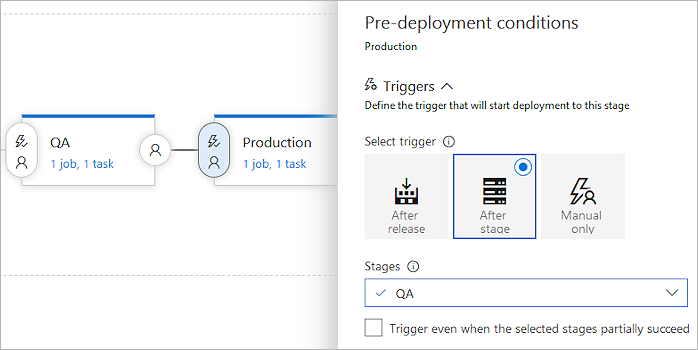
Selecteer het vervolgkeuzemenu taken en kies de gewenste fase. Afhankelijk van de taken die u gebruikt, wijzigt u de instellingen zodat deze fase wordt geïmplementeerd op het gewenste doel. In dit voorbeeld gebruiken we de taak Deploy Azure App Service om te implementeren in een Azure App Service, zoals hieronder weergegeven.
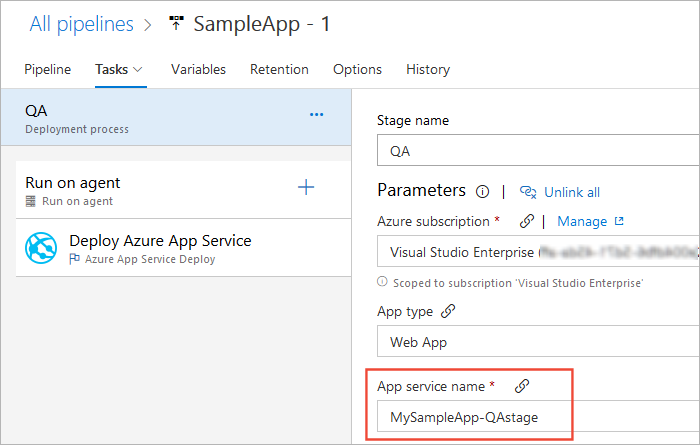
Goedkeuringen vóór implementatie toevoegen
Door goedkeuringen toe te voegen, zorgt u ervoor dat aan alle criteria wordt voldaan voordat u in de volgende fase implementeert.
Meld u aan bij uw Azure DevOps-organisatie en navigeer vervolgens naar uw project.
Selecteer Azure Pipelines>Releases, selecteer uw release-pijplijn en selecteer vervolgens Bewerken.
Selecteer in Stageshet pictogram Pre-deployment conditions in de gewenste fase en selecteer vervolgens de Pre-deployment approvals wisselknop om deze in te schakelen.
Voer in het tekstvak goedkeurders de gebruiker(s) in die verantwoordelijk zijn voor het goedkeuren van de implementatie. Het is ook aan te raden om het selectievakje De gebruiker die een release of implementatie aanvraagt, mag deze niet goedkeuren uit te vinken.
Selecteer Opslaan wanneer u klaar bent.
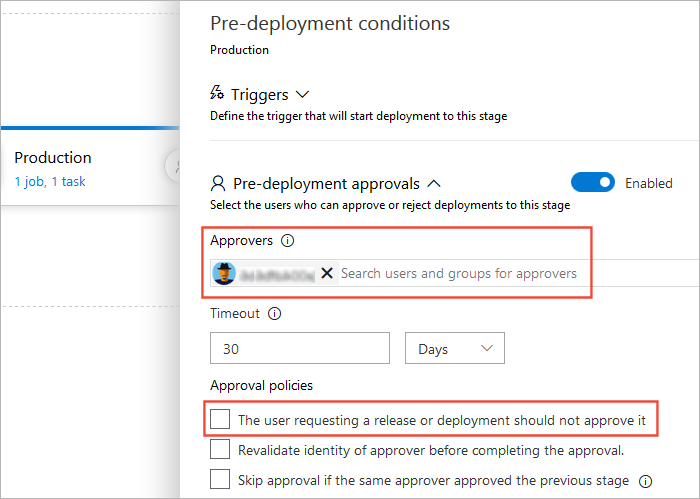
Een release maken
In dit voorbeeld maken we handmatig een nieuwe release. Normaal gesproken wordt automatisch een release gemaakt wanneer er een nieuw build-artefact beschikbaar is. In dit scenario maken we dit echter handmatig.
Meld u aan bij uw Azure DevOps-organisatie en navigeer vervolgens naar uw project.
Selecteer Azure Pipelines>Releases, selecteer uw release-pijplijn en selecteer bewerken.
Selecteer de vervolgkeuzelijst Release en kies Create release.
Voer een beschrijving in voor de release, controleer of de juiste artefacten zijn geselecteerd en selecteer vervolgens Aanmaken.
Er wordt een banner weergegeven die aangeeft dat er een nieuwe release is gemaakt. Selecteer de releasekoppeling voor meer informatie. Op de overzichtspagina van de release wordt de implementatiestatus voor elke fase weergegeven.
De gebruiker(s) die u als goedkeurders hebt toegevoegd, ontvangen een goedkeuringsaanvraag. Als ze willen goedkeuren, kunnen ze een korte opmerking toevoegen en goedkeurenselecteren.
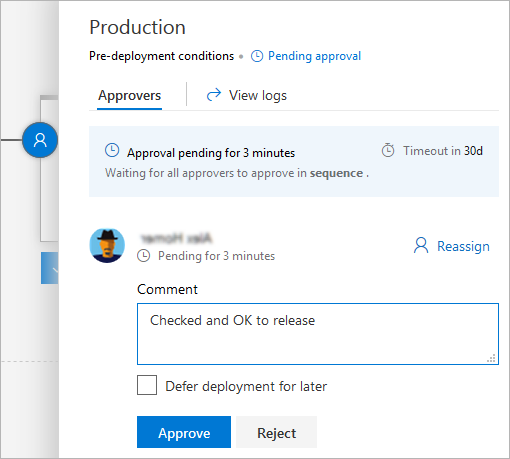
Notitie
Releasebeheerders kunnen alle goedkeuringsbeslissingen openen en negeren.
Implementaties bewaken en bijhouden
Met implementatielogboeken kunt u de release van uw toepassing bewaken en problemen oplossen. Volg de onderstaande stappen om de logboeken voor uw implementatie te controleren:
Beweeg in het releaseoverzicht de muisaanwijzer over een fase en selecteer Logboeken. U kunt tijdens de implementatie ook de logboekpagina openen om de livelogboeken van elke taak te bekijken.
Selecteer een taak om de specifieke logboeken weer te geven. U kunt ook afzonderlijke taaklogboeken of een zip van alle logboekbestanden downloaden.
Als u aanvullende informatie nodig hebt om fouten in uw implementatie op te sporen, kunt u de release uitvoeren in de foutopsporingsmodus.